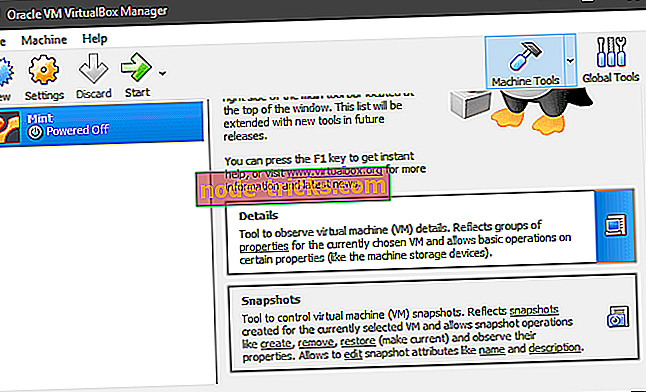Не можете установить Linux с Windows 10? Вот что делать
Microsoft Windows по-прежнему является ключевым игроком на мировом рынке ОС. Тем не менее, свободная ОС с открытым исходным кодом, Linux, не так уж сильно отстает, и, по моему скромному мнению, в ней есть много чего. Теперь многие пользователи, хорошо знакомые с Windows 10, могут попробовать Linux, будь то из простого любопытства или возможной миграции с Windows 10. Однако по разным причинам они не хотят полностью отказываться от Windows 10. И вот тут вам пригодится опция двойной загрузки. Но у многих из них были проблемы с установкой Linux с Windows 10.
Мы предоставили возможные решения этой проблемы. Если вы застряли с установкой Linux на ПК с Windows 10 в режиме двойной загрузки, обязательно ознакомьтесь с ними ниже.
Проблемы при установке Linux на Windows 10? Попробуйте эти решения
- Убедитесь, что у вас достаточно места и проверьте хранилище на наличие ошибок
- Создайте установочный носитель снова
- Попробуйте загрузиться в Linux с USB / DVD
- Установите VirtualBox
1: убедитесь, что у вас достаточно места и проверьте хранилище на наличие ошибок
Использование Linux в сочетании с Windows 10 так же просто, как можно себе представить. Существует несколько способов запуска обеих систем благодаря природе ОС Linux. Однако, если вы хотите установить Linux на Windows как на Windows 10, на одном из разделов, вам необходимо убедиться, что на диске достаточно места. Функция двойной загрузки позволяет вам выбрать, в какую систему вы хотите загружаться при запуске ПК.
Linux обычно требует намного меньше места для хранения, чем Windows 10, но вам все равно понадобится как минимум 8 ГБ свободного места. Конечно, это зависит от версии Linux, которую вы пытаетесь использовать, и его дистрибутива (это может занять гораздо больше). Всю информацию легко найти в системных требованиях для версии Linux, которую вы пытаетесь установить.
Кроме того, убедитесь, что ваш жесткий диск не поврежден, или попробуйте переключиться между UEFI и Legacy BIOS во время загрузки с установочного носителя Linux.
2. Создайте установочный носитель снова
Теперь, хотя вся процедура создания установочного носителя для Linux напоминает Windows 10 Media Creation Tool, всегда есть что-то, что может пойти не так. Чтобы создать установочный носитель для Linux, вам нужно использовать Yumi или Rufus. Эти два являются популярными сторонними инструментами для создания загрузочного диска с ISO-USB. Если вы заинтересованы в использовании DVD, подойдет любое устройство записи изображений.
После этого вам нужно выбрать наиболее подходящую версию Linux. И из-за открытой природы Linux, есть из чего выбирать. Опытные пользователи, скорее всего, будут знать, что отвечает их потребностям, но если вы новичок, мы предлагаем перейти на Linux Mint 19 Tara с настольной версией Cinnamon. Также мы рекомендуем перейти на 64-битную архитектуру, даже если у вас менее 4 ГБ физической памяти.
Выполните следующие действия, чтобы создать установочный носитель Linux в Windows 10:
- Загрузите Yumi Multiboot USB Creator здесь.
- Загрузите Linux Mint 19 Tara Cinnamon Edition (1, 8 ГБ) здесь.
- Подключите USB-накопитель (не менее 4 ГБ свободного места).
- Используйте Yumi, чтобы создать загрузочный диск и завершить настройку.
- Вам не нужно настраивать какие-либо настройки. Просто выберите USB, а затем путь к файлу источника. Это может занять некоторое время.
3: попробуйте загрузиться в Linux с USB / DVD
Теперь мы уже отметили, что Linux может работать несколькими способами. Предмет этой статьи - проблема установки Linux, поскольку пользователи, по-видимому, не могут установить Linux с Windows 10 в режиме двойной загрузки. Однако, чтобы убедиться, что все настроено правильно, или даже попробовать версию Linux, которую вы решили установить, попробуйте загрузиться с внешнего диска (USB или DVD).
Это тоже простая операция. Единственное, что вам в основном нужно сделать - это доступ к меню загрузки, где вы можете выбрать загрузку с USB или DVD, а не с жесткого диска. После этого просто выберите Linux из списка и запустите его. Если появляются какие-либо проблемы, связанные с драйвером, просто нажмите клавишу TAB или E и используйте параметр «nomodeset».
Выполните следующие действия для загрузки с внешнего носителя в Windows 10:
- Нажмите клавишу Windows + I, чтобы открыть настройки.
- Выберите «Обновление и безопасность».
- Выберите Recovery из левой панели.
- В разделе «Расширенный запуск» нажмите «Перезагрузить сейчас».
- Выберите Устранение неполадок> Дополнительные параметры> Настройки прошивки UEFI, а затем Перезагрузите.
- В меню настроек UEFI / BIOS выберите загрузку с USB.
- Подключите загрузочный установочный диск Linux и перезагрузите компьютер.
- Выберите загрузку с USB.
4: Установите VirtualBox
Теперь, даже если Linux загружается и работает правильно при запуске с внешнего диска, у вас могут возникнуть проблемы с процедурой установки. С учетом сказанного, есть альтернатива для этой процедуры, так как вы можете использовать VirtualBox для установки и запуска Linux таким образом. Этот сторонний инструмент позволяет создавать виртуальную машину, которая может имитировать систему ПК в Windows 10. Таким образом, и Windows 10, и Linux будут работать одновременно.
Однако мы не будем предлагать это, если у вас не менее 4 ГБ оперативной памяти. Да, это довольно ресурсоемкий способ запуска обеих систем. Тем не менее, если системные ресурсы не являются проблемой для вас, запустить Linux в среде VirtualBox довольно просто.
Выполните следующие действия для установки VirtualBox и запуска Linux в Windows 10:
- Скачать VirtualBox от Oracle можно здесь. Установите это.
- Откройте клиент VirtualBox и нажмите «Создать».
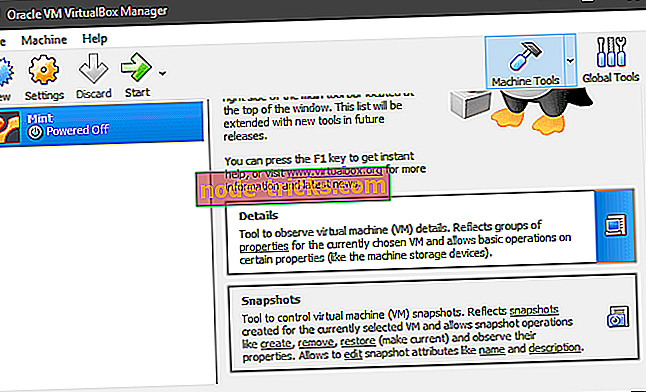
- Назовите ОС и нажмите «Далее». Конечно, вы можете использовать любой вариант Linux, но мы рекомендуем использовать Mint с Cinnamon (32bit) для начинающих.
- Выделите оперативную память виртуальной оперативной памяти, которую клиент VirtualBox может использовать с Linux.
- Сделайте то же самое с хранилищем, создав виртуальный жесткий диск.
- Разрешить Linux как минимум 20 ГБ дискового пространства, чтобы вы могли устанавливать программы позже, не беспокоясь.
- Выберите ISO и загрузите установочный файл. Настройка должна начаться немедленно.
Это должно сделать это. В качестве последнего средства мы можем только предложить отформатировать все и установить обе системы с нуля. Если у вас есть какие-либо альтернативные способы преодоления проблем установки Linux в Windows 10, пожалуйста, поделитесь ими с нами в разделе комментариев ниже.